해결됨: iTunes에서 새 재생 목록 생성 회색으로 표시된 문제
iTunes와 Apple Music 앱은 모두 이전 곡과 새로 출시된 곡을 모두 들을 수 있는 훌륭한 플랫폼입니다. 당신이 좋아하는 트랙을 스트리밍할 때 신이 났지만 액세스할 수 없다는 사실을 알게 된다면 어떤 기분이 들까요? 확실히, 당신은 짜증나고 실망할 것입니다!
예를 들어 이전에 오류를 경험한 경우 iTunes에서 회색으로 표시된 새 재생 목록 만들기, 이 문제를 해결하기 위해 무엇을 했습니까? 또는 이것을 경험했다면 확실히 해결책이나 조치를 찾고 있습니다. 운 좋게도 그것이 우리가 여기에서 얻은 것입니다. 이 딜레마에 대해 고민하고 있고 탈출구가 없다고 느끼신다면 저희가 도와드리겠습니다.
기사 내용 1 부분. iTunes에서 새 재생 목록이 회색으로 표시되는 이유는 무엇입니까?2 부. iTunes 재생 목록 또는 노래가 회색으로 표시된 문제를 해결하는 방법3 부분. 모든 장치에서 모든 iTunes 및 Apple 음악 노래 재생 가능4 부. 개요
1 부분. iTunes에서 새 재생 목록이 회색으로 표시되는 이유는 무엇입니까?
iTunes에서 회색으로 표시된 새 재생 목록을 복원하는 방법을 알아보기 전에 문제의 원인을 파악하는 것이 중요합니다. 이것은 확실히 우리를 문제보다 한 발 앞서게 할 것입니다.
- 문제는 실패한 동기화 프로세스의 결과일 수 있습니다. 노래 동기화 실패는 인터넷 연결 문제 때문일 수 있습니다.
- 위와는 별도로 문제에 기여하는 한 가지 가능한 요인은 파일을 동기화하기 직전에 파일을 재배치하는 것입니다. 트랙이나 음악이 포함된 로컬 폴더를 삭제한 경우에도 iTunes 보관함에 여전히 나타날 수 있으며 동기화 중인 파일에 포함되었을 수 있습니다. 원래 삭제되었으므로 회색으로 표시됩니다.
- 지원되지 않는 파일 형식의 파일이 있으면 iTunes에서 회색으로 표시된 노래로 나타납니다. 보호된 파일이 있는 경우에도 동일한 경우가 발생합니다.
- 동기화 프로세스를 완료하고도 iTunes에서 노래가 회색으로 표시되는 경우 해당 파일이 손상되었거나 손상되었다는 큰 변화가 있습니다. iTunes는 파일을 전혀 읽을 수 없기 때문에 회색으로 표시된 파일로 표시합니다.
- "iTunes에서 새 재생 목록이 회색으로 표시됨" 문제는 거주하는 위치 또는 지역의 제한 때문일 수 있습니다. 노래를 들을 수 없을 수도 있습니다.
이 다섯 가지 외에도 다른 요인이 있을 수 있습니다. 아티스트가 트랙을 삭제하여 회색으로 표시되거나 사용할 수 없는 것으로 표시되었을 수 있습니다. 앱 자체가 오작동하거나 기기가 오작동하기 때문일 수도 있습니다.
이제 iTunes의 새 재생 목록이 회색으로 표시될 수 있는 이러한 가능한 요인을 이미 알고 있으므로 이제 계속 진행하여 이 문제를 해결할 수 있는 방법을 찾는 것이 좋습니다. 두 번째 부분에서는 이 문제에 대한 해결책을 더 논의할 것입니다.
2 부. iTunes 재생 목록 또는 노래가 회색으로 표시된 문제를 해결하는 방법
iTunes에서 회색으로 표시된 새 재생 목록을 복원하는 방법은 무엇입니까? 문제를 일으킬 수 있는 원인에 대해 이미 알고 있으므로 해결 방법을 확인하고 적용하여 문제를 해결하는 것이 훨씬 쉬울 것입니다. 하나씩 확인하기 위해 여기에 나열된 묶음이 있습니다.
iTunes 노래를 다시 동기화하십시오
앞서 언급했듯이 동기화 프로세스가 여기서 원인일 수 있습니다. 파일 동기화를 다시 시도하기 전에 문제가 발생하지 않도록 장치가 안정적인 네트워크에 연결되어 있는지 확인해야 합니다. 사용 USB 케이블 동기화도 권장됩니다.
iTunes 노래를 다시 다운로드
이 솔루션은 스토어에서 구입한 파일에만 적용됩니다. 회색으로 표시된 노래는 다시 다운로드할 수 있으므로 삭제해도 안전합니다. 해야 할 일은 iTunes Store로 이동하여 계정 이름 위로 마우스를 가져가는 것입니다. 표시된 옵션에서 "구매" 메뉴를 볼 수 있어야 합니다. 구입한 모든 노래를 보고 마지막으로 사용할 수 없는 노래를 삭제하려면 이것을 누릅니다. 완료되면 다시 다운로드할 수 있습니다.

네트워크 설정의 설정 확인
iTunes가 회색으로 표시되는 새 재생 목록을 생성한 이유는 무엇입니까? 기본적으로 iTunes 사용자는 Wi-Fi 네트워크에 연결되어 있을 때 음악을 스트리밍할 수 있습니다. 올바른 Wi-Fi 네트워크에 연결되어 있는지 확인하세요. 셀룰러 데이터 연결을 사용하는 경우 적절한 인터넷 연결을 위해 신호가 충분히 강한지 확인하세요. 그렇지 않으면 이 오류가 표시되는 이유일 수 있습니다. 이를 수정하려면 iPhone 설정 > 셀룰러로 이동하여 iTunes Store 토글이 활성화되어 있는지 확인해야 합니다.
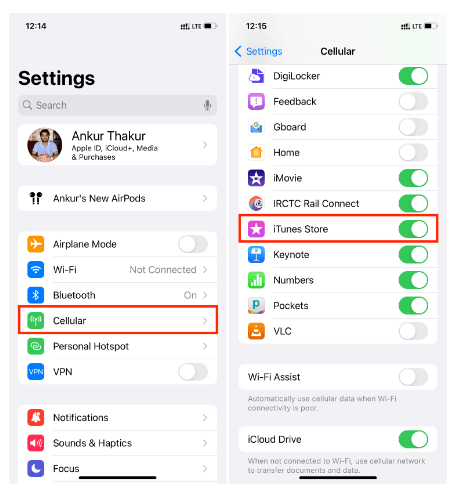
Apple ID 로그아웃 후 다시 로그인 시도
iTunes를 수정하는 방법은 iPhone에서 회색으로 표시된 새 재생 목록 만들기 문제를 생성합니까? 로그아웃하면 문제가 해결될 수 있습니다. 애플 ID 몇 분 후에 다시 로그인합니다. 이것은 달성하기 간단합니다. 먼저 기기의 설정 메뉴로 이동하여 상단에서 이름을 탭해야 합니다. 탭한 후 아래로 스크롤하여 로그아웃을 탭합니다. 다시 로그인하기 전에 몇 분 정도 기다리십시오.

노래 형식 다시 확인
iTunes에서 노래가 회색으로 표시되는 한 가지 가능한 문제는 노래가 앱 자체에서 지원하지 않는 형식이라는 것입니다. 노래의 현재 형식을 확인하려면 노래를 선택하고 마우스 오른쪽 버튼으로 클릭한 다음 나열된 옵션에서 "정보 입수"를 선택하십시오. "종류" 다음에 설명에 "보호됨"이 표시되면 해당 트랙은 DRM으로 보호됩니다. 보호를 제거하고 노래 형식을 지원되는 형식으로 변환해야 합니다.
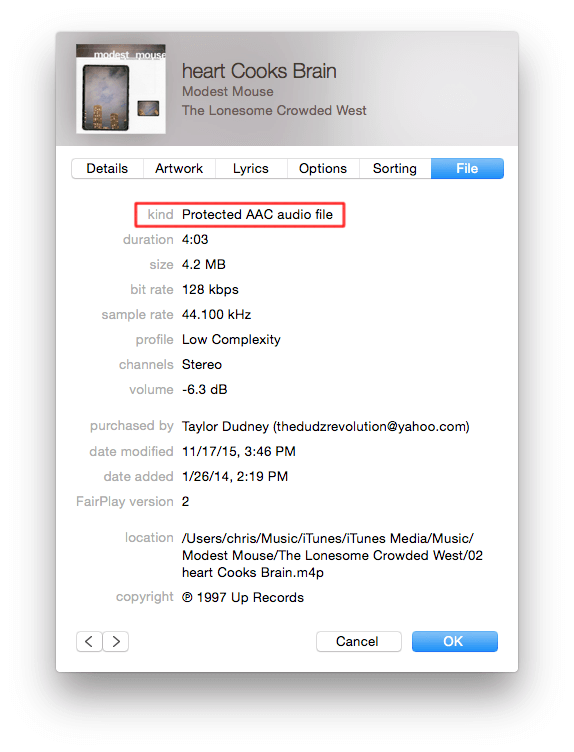
이러한 해결 방법은 "iTunes가 회색으로 표시된 새 재생 목록 생성" 문제에 대한 기본적인 수정일 뿐입니다. 문제를 해결하기 위해 적용할 수 있는 다른 가능한 일이나 방법이 여전히 있습니다.
이제 앞으로 동일한 문제가 다시 발생하지 않으려면 가장 좋은 방법은 모든 노래를 다운로드하고 iTunes 앱을 사용할 필요 없이 모든 장치에서 재생할 수 있도록 유지하는 것임을 알아야 합니다. 다음 부분으로 이동하면서 이것이 어떻게 수행될 수 있는지 봅시다.
3 부분. 모든 장치에서 모든 iTunes 및 Apple 음악 노래 재생 가능
때때로 iTunes 및 Apple Music을 사용할 때 오류가 발생하거나 작동이 중지되는 경우가 항상 있습니다. iTunes가 회색으로 표시된 새 재생 목록 생성과 같은 문제가 발생할 수 있을 뿐만 아니라 다른 오류도 발생합니다. 예를 들어 iTunes가 iPhone과 동기화되지 않거나 Apple Music에서 노래를 다운로드할 수 없거나 해당 지역에서 사용할 수 없는 Apple Music 노래. 이러한 일이 다시 발생하지 않도록 하려면 트랙을 저장하고 다운로드하여 언제 어디서나 액세스할 수 있도록 하는 것이 가장 좋습니다.
위의 작업을 수행하려면 다음과 같은 전문 도구의 도움이 필요합니다. TunesFun 애플 뮤직 변환기. 이 앱은 두 iTunes의 DRM 보호 제거 및 Apple Music 노래뿐만 아니라 노래를 MP3와 같은 일반적인 형식으로 변환하는 데 도움이 됩니다. 실제로 MP3 외에도 WAV, FLAC 등과 같은 다른 형식을 지원합니다. 충분히 빠르며 트랙의 모든 ID 태그 및 메타데이터 세부 정보가 원래 품질과 함께 보존되도록 합니다. 이 앱은 Mac 및 Windows PC에서 완벽하게 작동하므로 설치하는 데 전혀 문제가 없습니다. 또한 사용하기 쉽습니다. 아래를 확인하십시오.
1 단계. 일단 설치하면 TunesFun 컴퓨터에서 Apple Music Converter를 실행하고 변환할 Apple Music 또는 iTunes 노래를 미리 보고 선택하기 시작합니다.

2 단계. 활용하려는 출력 형식을 선택하고 원하는 대로 출력 매개변수 설정을 수정합니다.

3단계. 준비가 되면 화면 하단에 있는 "변환" 버튼을 누르기만 하면 됩니다. 파일이 즉시 변환되어야 하며 DRM 제거 프로세스도 시작되어야 합니다.

곧 변환된 DRM 없는 노래를 컴퓨터에서 사용할 수 있습니다.
4 부. 개요
모든 사람이 적용할 수 있는 몇 가지 해결 방법이 있으므로 "iTunes에서 회색으로 표시된 새 재생 목록 생성" 문제를 수정하는 것은 확실히 쉽습니다. 기본 수정 외에도 다음과 같은 강력한 도구를 사용하여 모든 장치 또는 미디어 플레이어에서 재생하기 위해 다운로드할 수 있습니다. TunesFun 애플 뮤직 변환기.
코멘트를 남겨주세요